|
MAMI


Merci beaucoup Estela de ton invitation à traduire tes tutoriels en français.

Pour traduire ce tutoriel j'ai utilisé PSPX2, mais il peut également être exécuté avec les autres versions.
Suivant la version utilisée, vous pouvez obtenir des résultats différents.
Depuis la version X4, la fonction Image>Miroir a été remplacée par Image>Renverser horizontalement,
et Image>Renverser avec Image>Renverser verticalement.
Dans les versions X5 et X6, les fonctions ont été améliorées par la mise à disposition du menu Objets.
Avec la nouvelle version X7, nous avons à nouveau Miroir/Retourner, mais avec nouvelles différences.
Consulter, si vouz voulez, mes notes ici
Certaines dénominations ont changées entre les versions de PSP.
Les plus frequentes dénominations utilisées:

Vos versions
Nécessaire pour réaliser ce tutoriel:
Matériel ici
Merci pour le tube Leloo et pour les masques Cameron et Narah
(ici les liens vers les sites des créateurs de tubes)
Modules Externes
consulter, si nécessaire, ma section de filtre ici
Flaming Pear - Flexify 2 ici
Transparency - Eliminate Black ici

N'hésitez pas à changer le mode mélange des calques et leur opacité selon les couleurs que vous utiliserez.
Ouvrir les masques dans PSP et les minimiser avec le reste du matériel.
1. Placer en avant plan la couleur foncée #cd7777,
et en arrière plan la couleur claire #e4debe.
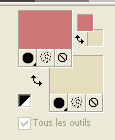
2. Ouvrir une nouvelle image transparente 700 x 500 pixels.
Remplir  l'image transparente avec la couleur d'avant plan. l'image transparente avec la couleur d'avant plan.
3. Calques>Nouveau calque raster.
Remplir  le calque avec la couleur d'arrière plan. le calque avec la couleur d'arrière plan.
Calques>Nouveau calque de masque>A partir d'une image.
Ouvrir le menu deroulant sous la fenêtre d'origine et vous verrez la liste des images ouvertes.
Sélectionner le masque maskcameron58.

Calques>Fusionner>Fusionner le groupe.
4. Calques>Fusionner>Calques visibles.
5. Effets>Modules Externes>Flaming Pear - Flexify 2.
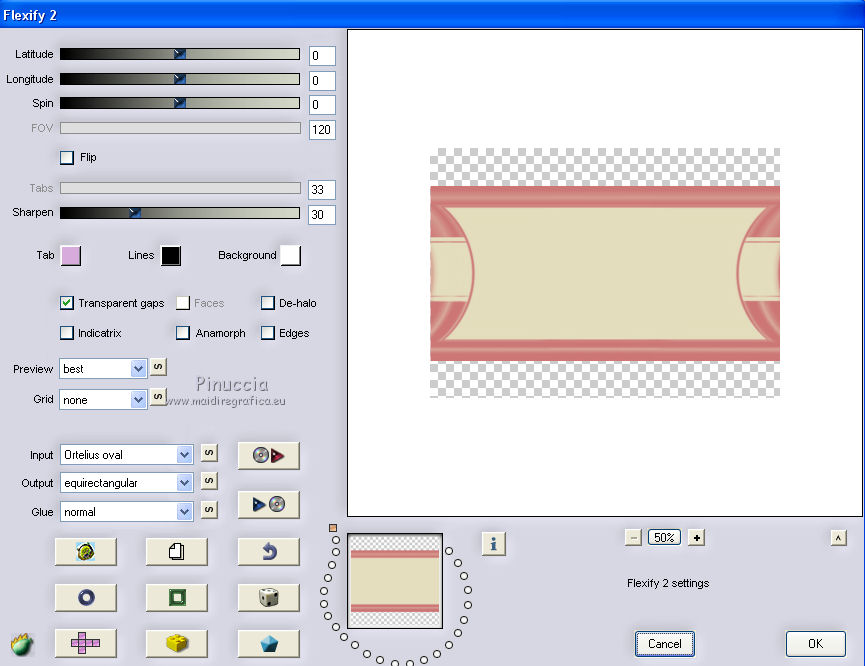
6. Touche D sur le clavier pour activer l'outil Déformation  avec ces réglages avec ces réglages

Résultat
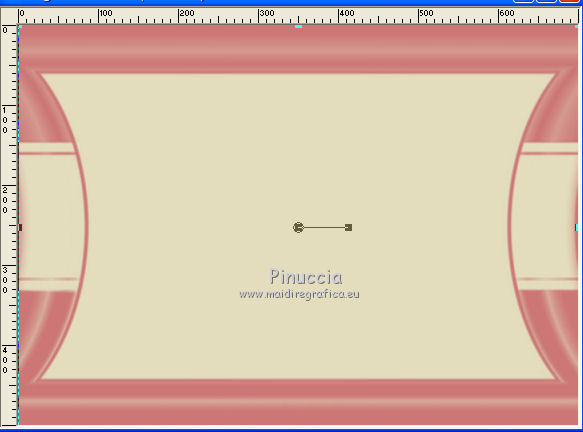
7. Activer l'outil Baguette magique  avec ces réglages avec ces réglages

Cliquer dans la tag pour la sélectionner
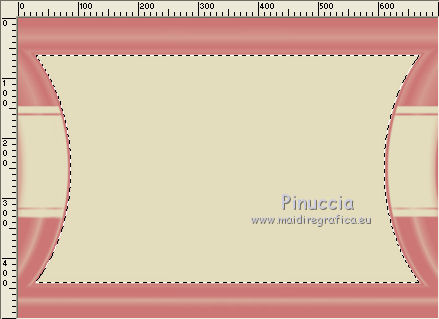
8. Calques>Nouveau calque raster.
Remplir  avec la couleur d'avant plan. avec la couleur d'avant plan.
9. Calques>Nouveau calque de masque>A partir d'une image.
Ouvrir le menu deroulant sous la fenêtre d'origine
et sélectionner le masque Narah_mask_Abstract63

Calques>Fusionner>Fusionner le groupe.
Sélections>Désélectionner tout.
Réduire l'opacité de ce calque à 54%.
10. Ouvrir le tube leeloo_Mother_s_day_by_lestoilesdaz - Édition>Copier.
Revenir sur votre travail et Édition>Coller comme nouveau calque.
Image>Redimensionner, à 60%, redimensionner tous les calques décoché.
Déplacer  le tube à gauche. le tube à gauche.
Réglage>Netteté>Netteté.
11. Calques>Dupliquer.
Réglage>Flou>Flou gaussien - rayon 10.

Placer le calque en mode Assombrir, ou autre.
Calques>Agencer>Déplacer vers le bas.
12. Vous positionner sur le calque du haut de la pile.
Ouvrir le texte - Édition>Copier.
Revenir sur votre travail et Édition>Coller comme nouveau calque.
Déplacer  le tube à droite. le tube à droite.
Effets>Effets 3D>Ombre portée, couleur #b72a26.

13. Calques>Fusionner>Tous.
14. Image>Ajouter des bordures, 2 pixels, symétrique, couleur claire d'arrière plan.
Image>Ajouter des bordures, 8 pixels, symétrique, couleur foncée d'avant plan.
Image>Ajouter des bordures, 2 pixels, symétrique, couleur claire d'arrière plan.
Image>Ajouter des bordures, 35 pixels, symétrique, couleur d'avant plan.
15. Activer l'outil Baguette magique  comme précédemment, comme précédemment,
et cliquer sur le bord de 35 pixels pour le sélectionner.
Sélections>Transformer la sélection en calque.
16. Calques>Nouveau calque raster.
Activer le masque Narah_mask_Abstract63 - Édition>Copier.
Revenir sur votre travail et Édition>Coller dans la sélection.
17. Effets>Modules Externes>Transparency - Eliminate Black.
Placer le calque en mode Luminance (héritée).
Sélections>Désélectionner tout.
18. Image>Ajouter des bordures, 2 pixels, symétrique, couleur claire d'arrière plan.
19. Signer votre travail et enregistrer en jpg.
Version avec tube de Donna


Vos versions
Merci

Si vous avez des problèmes, ou des doutes, ou vous trouvez un link modifié, ou seulement pour me dire que ce tutoriel vous a plu, vous pouvez m'écrire.
5 Août 2019
|



